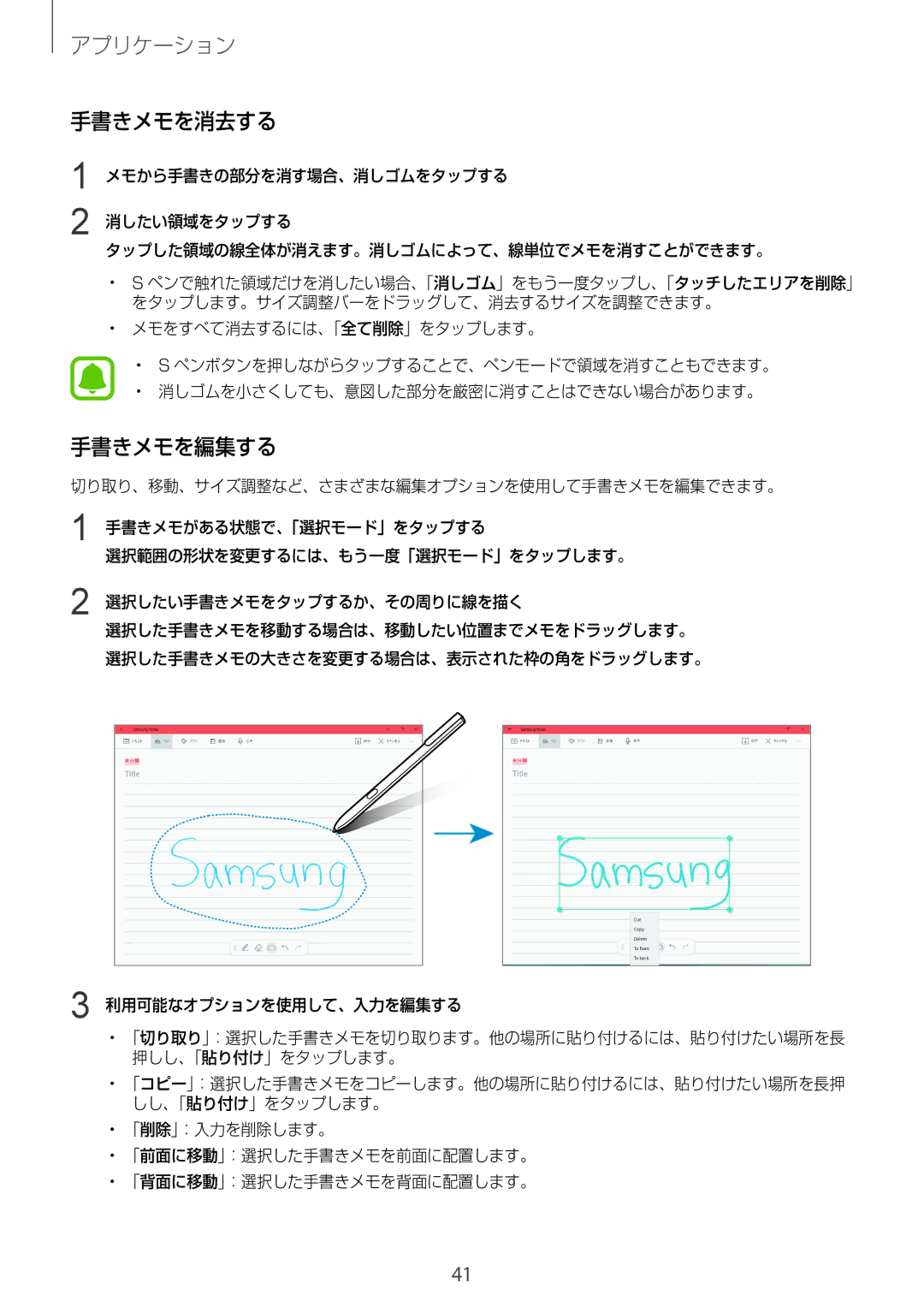アプリケーション
手書きメモを消去する
1 メモから手書きの部分を消す場合、消しゴムをタップする
2 消したい領域をタップする
タップした領域の線全体が消えます。消しゴムによって、線単位でメモを消すことができます。
•S ペンで触れた領域だけを消したい場合、「消しゴム」をもう一度タップし、「タッチしたエリアを削除」 をタップします。サイズ調整バーをドラッグして、消去するサイズを調整できます。
•メモをすべて消去するには、「全て削除」をタップします。
•S ペンボタンを押しながらタップすることで、ペンモードで領域を消すこともできます。
•消しゴムを小さくしても、意図した部分を厳密に消すことはできない場合があります。
手書きメモを編集する
切り取り、移動、サイズ調整など、さまざまな編集オプションを使用して手書きメモを編集できます。
1 手書きメモがある状態で、「選択モード」をタップする
選択範囲の形状を変更するには、もう一度「選択モード」をタップします。
2 選択したい手書きメモをタップするか、その周りに線を描く
選択した手書きメモを移動する場合は、移動したい位置までメモをドラッグします。 選択した手書きメモの大きさを変更する場合は、表示された枠の角をドラッグします。
3 利用可能なオプションを使用して、入力を編集する
•「切り取り」:選択した手書きメモを切り取ります。他の場所に貼り付けるには、貼り付けたい場所を長 押しし、「貼り付け」をタップします。
•「コピー」:選択した手書きメモをコピーします。他の場所に貼り付けるには、貼り付けたい場所を長押 しし、「貼り付け」をタップします。
•「削除」:入力を削除します。
•「前面に移動」:選択した手書きメモを前面に配置します。
•「背面に移動」:選択した手書きメモを背面に配置します。
41